
Samson Garrison
0
5262
1057
Si bien iOS es un sistema operativo muy sólido y pulido, no se puede negar que tiene sus propios problemas. Podría decirse que la última versión, iOS 10, no ha sido tan aclamada como las versiones anteriores de iOS por expertos de la industria y usuarios por igual. Apple habilita muchas características molestas de forma predeterminada, pero afortunadamente, puede solucionar estas molestias con una simple inmersión en Configuración. Algunas de estas molestias son aplicables a iOS en general, mientras que otras son específicas de iOS 10. Otras no son tan fáciles de solucionar, pero eso es una discusión para otro momento. Hoy te muestro Cómo solucionar los problemas más molestos de iOS 10:
1. Eliminar el ícono de la aplicación de insignia de notificación
De manera predeterminada, iOS muestra un ícono de insignia de notificación roja en una aplicación de pantalla de inicio para notificaciones no leídas. Puede echar un vistazo rápidamente a la pantalla de inicio y la insignia se mostrará si tiene notificaciones no leídas. Algunas personas pueden encontrarlo molesto si no usan una aplicación determinada y todavía muestra muchas notificaciones o simplemente prefieren una apariencia más limpia. Si te encuentras entre los últimos, hay una solución rápida en la Configuración.
- Dirigirse a Configuraciones>Notificaciones y seleccione la aplicación de la que desea eliminar la insignia.
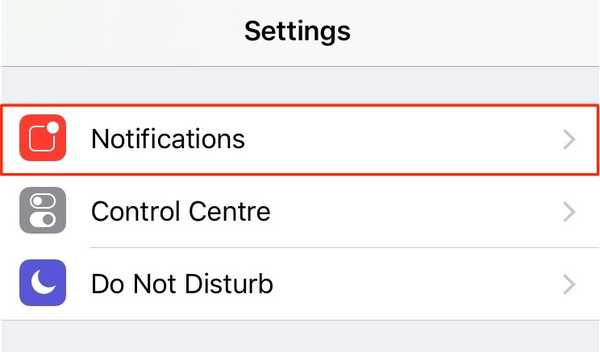
- Desactiva el "Insignia icono de la aplicación"Interruptor.
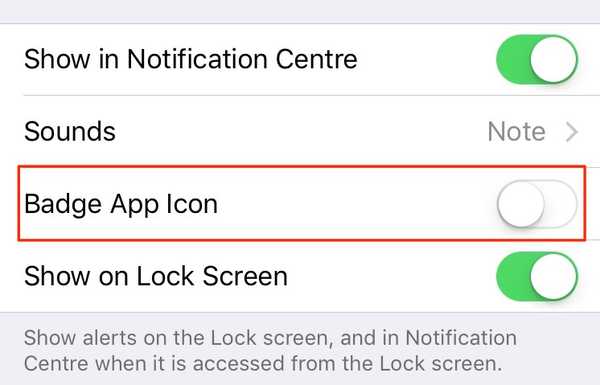
Mientras tanto, también puede configurar el estilo de alerta para pancartas y alertas si lo desea.
2. Deshabilite la molesta ventana emergente de diálogo WiFi
Si ha dejado su WiFi activado y no está conectado a una red, aparecerá constantemente un cuadro de diálogo que le mostrará todos los puntos de acceso WiFi disponibles en las cercanías. Si no te gusta que iOS te moleste constantemente, una solución es solo un tirón.
- Navegar a Configuraciones>Wifi.
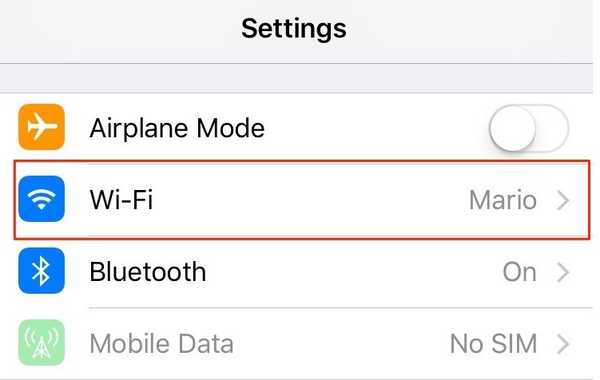
- Apagar "Pregunto como unirme a la red".
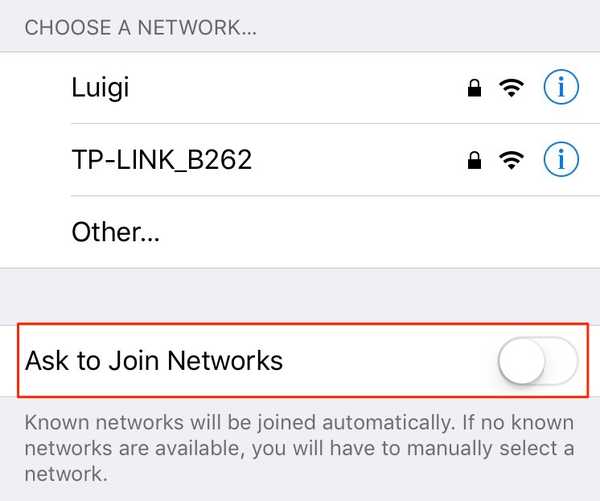
3. Eliminar aplicaciones del sistema
Finalmente, iOS 10 agrega la capacidad de eliminar aplicaciones integradas del sistema. Puede eliminar muchas de las aplicaciones predeterminadas como calculadora, iBooks, correo, mapas, etc. que Apple incluye en el iPhone. Puede eliminar la mayoría de las aplicaciones del sistema de la misma manera que elimina aplicaciones de terceros: simplemente toque un icono para ponerlo en el modo de movimiento y toque el icono de cruz. Todavía no puedes eliminar algunas aplicaciones nativas como Apple Health y Wallet.
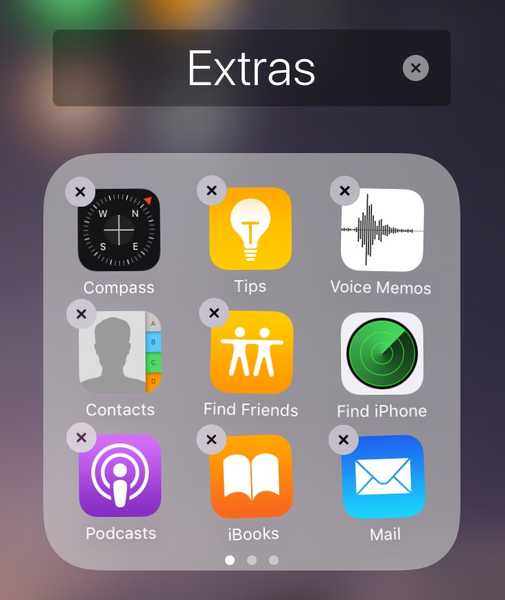
Sin embargo, un último recordatorio: en realidad, eliminar aplicaciones del sistema es un poco inapropiado. En realidad, oculta la aplicación desde la pantalla de inicio y se puede descargar sin problemas a través de la App Store en cualquier momento que lo desee. Esto también significa que eliminarlos no Libere espacio en su iPhone / iPad. Sin embargo, desordenarán tu pantalla de inicio.
4. Desactiva el historial de búsqueda de Spotlight
Spotlight hace que la búsqueda en diferentes aplicaciones, así como en la web, sea muy fácil. Es solo un deslizamiento hacia abajo en la pantalla de inicio. Si bien es una gran característica, también almacena todas sus búsquedas recientes y las muestra cada vez que abre Spotlight. Si esto le preocupa la privacidad, hay una solución simple para deshabilitar el historial de búsqueda de Spotlight.
- Ir Configuraciones>General>Foco de búsqueda.

- Aquí, deshabilita "Sugerencias de Siri".
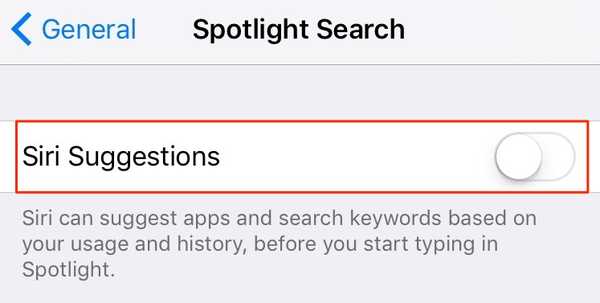
Si desea borrar el historial de búsqueda temporalmente, simplemente deshabilite y vuelva a habilitar el Sugerencias de Siri cambiar. Si desea deshabilitar su historial de búsqueda para siempre, mantenga el interruptor en la posición deshabilitada. Desafortunadamente, este historial de búsqueda está vinculado a las sugerencias de Siri (aplicación), por lo que también estará deshabilitado.
5. Desactive el acceso al Centro de control desde las aplicaciones
Si siente que el gesto de "deslizar hacia arriba desde la parte inferior" para acceder al Centro de control interfiere con su patrón de desplazamiento dentro de cualquier aplicación, puede deshabilitar fácilmente el acceso al Centro de control desde las aplicaciones.
- Ir Configuraciones>Centro de control.
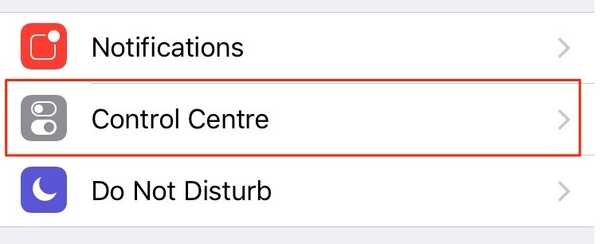
- Desactiva el "Acceso dentro de aplicaciones"Interruptor.
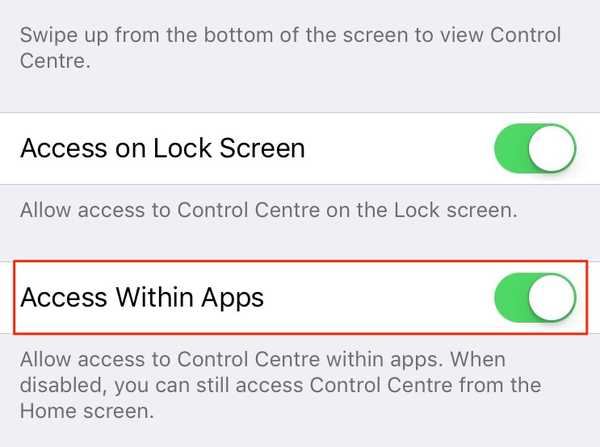
Esto deshabilitará el gesto de deslizar hacia arriba para acceder al Centro de control cuando esté dentro de una aplicación. Sin embargo, aún puede acceder al Centro de control desde la pantalla de inicio.
6. Vea los nuevos correos en la parte superior en Vista enhebrada
De manera predeterminada, la aplicación de correo de iOS 10 organiza sus correos electrónicos por hilos y muestra el correo más antiguo en la parte superior de la vista enhebrada. Esto lleva a desplazamientos innecesarios hacia la parte inferior para responder al correo más reciente. Afortunadamente, hay una solución rápida para revertir este cambio.
- Ir Configuraciones>Correo y habilitar el "Mensaje más reciente en la parte superior"Interruptor.
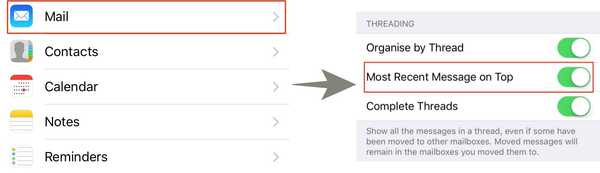
Los nuevos correos electrónicos deben mostrarse en la parte superior de ahora en adelante. Si tiene otros problemas con la aplicación de correo predeterminada, debería considerar usar clientes de correo electrónico alternativos para el iPhone.
7. Desactive la capacidad de responder desde la pantalla de bloqueo
iOS 10 le permite responder mensajes desde la pantalla de bloqueo, incluso si tiene un código de acceso / Touch ID configurado. Si bien esta puede ser una característica conveniente para algunos, podría plantear problemas de privacidad para otros. Por ejemplo, esto le da a cualquier persona con acceso físico a su dispositivo la capacidad de responder a cualquier mensaje.
- Para apagarlo, ve a Configuraciones>Touch ID y contraseña y deshabilitar "Responder con mensaje".
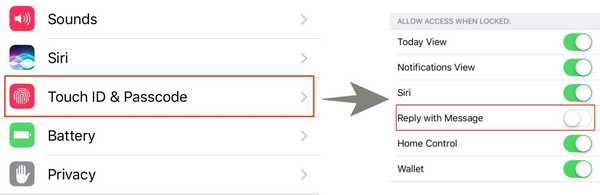
Responder un mensaje desde la pantalla de bloqueo ahora requerirá que ingrese su contraseña / TouchID.
8. Deshabilitar el acceso a las notificaciones cuando está bloqueado
Las notificaciones se muestran en la pantalla de bloqueo, incluso cuando se establece un Código de acceso / Touch ID. Si desea revertir este comportamiento:
- Ir Configuraciones>Touch ID y contraseña.
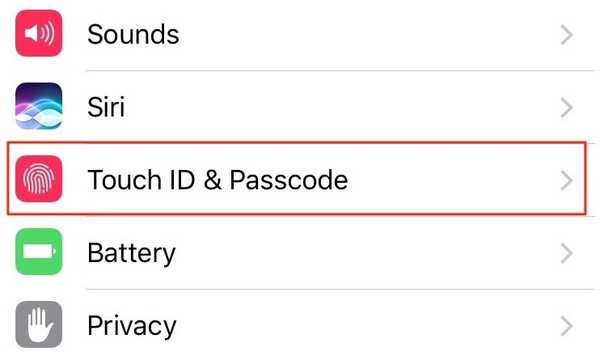
- Desactiva el "Vista de notificaciones"Interruptor.
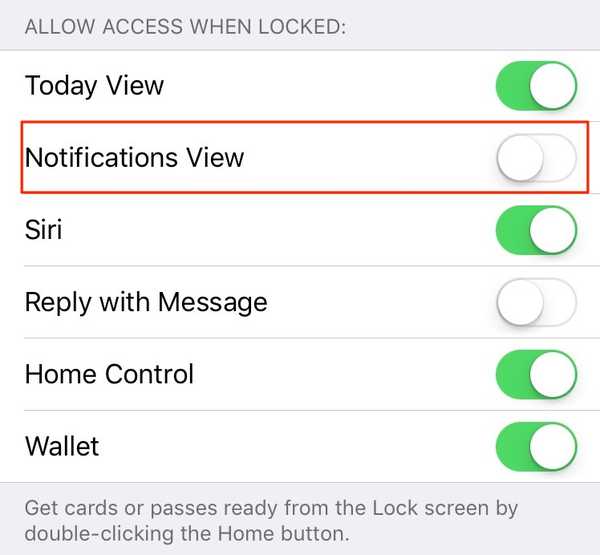
Esta sección también le permite deshabilitar el acceso a ciertas otras funciones como widgets, Siri y Wallet desde la pantalla de bloqueo.
9. Desactivar Presione Inicio para desbloquear
iOS 10 eliminó el icónico "Deslice para desbloquear"E introdujo una nueva"Presione Inicio para desbloquear" característica. Esto hace que desbloquear sea un poco más incómodo, ya que debes presionar el botón de Inicio dos veces, una para activar el dispositivo y luego la otra para desbloquear. Si bloquea su dispositivo con Touch ID, puede simplemente apoyar el dedo en el botón de Inicio (en lugar de presionarlo) para desbloquear su iPhone.
- Para hacer esto, vaya a Configuraciones>General>Accesibilidad.
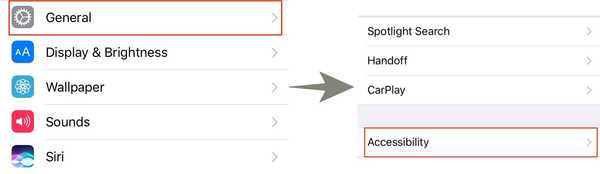
- Vaya al botón de inicio y active el interruptor "Descanse el dedo para abrir".
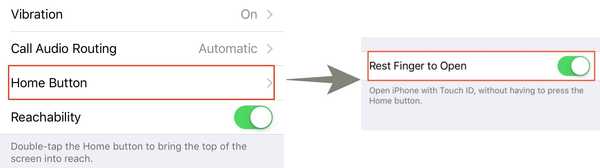 Ahora podrá desbloquear su iPhone habilitado para Touch ID simplemente apoyando el dedo en el botón de Inicio.
Ahora podrá desbloquear su iPhone habilitado para Touch ID simplemente apoyando el dedo en el botón de Inicio.
VEA TAMBIÉN: Cómo hacer Jailbreak para iOS 10.2 e instalar Cydia (Guía)
Deshazte de las molestias de iOS 10
Como puede ver, puede solucionar fácilmente la mayoría de iOS 10 pro modificando algunas configuraciones predeterminadas. Por lo tanto, pruebe estas formas y hágame saber cómo funcionan. Además, como usuario de iOS 10, ¿cuáles son las otras molestias principales que enfrenta? Déjame saber en la sección de comentarios a continuación.















